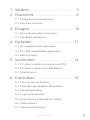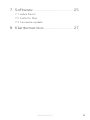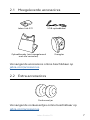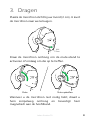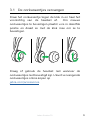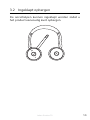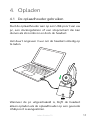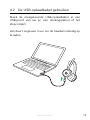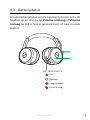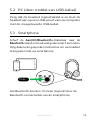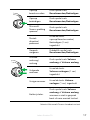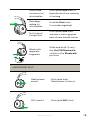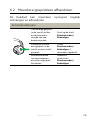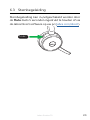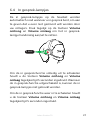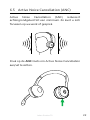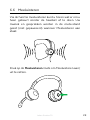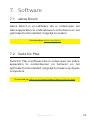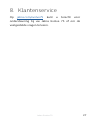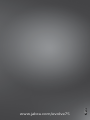Handleiding
Jabra
Evolve 75

© 2017 GN Audio A/S. Alle rechten voorbehouden.
Jabra
®
is een handelsmerk van GN Audio A/S.
Bluetooth
®
-woordmerk en -logo's zijn geregistreerde
handelsmerken die eigendom zijn van de Bluetooth SIG,
Inc. en gebruik van zulke merken door GN Audio A/S is
onder licentie.
Verklaring van conformiteit kunt u vinden op
www.jabra.nl/cp/nl/doc
Ontworpen en ontwikkeld in Denemarken
Gefabriceerd in China
MODEL: HSC040WEND040W

3
NEDERLANDS
Jabra Evolve 75
1.
Welkom ................................................. 5
2. Overzicht ........................................6
2.1 Meegeleverde accessoires
2.2 Extra accessoires
3. Dragen ............................................. 8
3.1 De oorkussentjes vervangen
3.2 Ingeklapt opbergen
4. Opladen ....................................... 11
4.1 De oplaadhouder gebruiken
4.2 De USB-oplaadkabel gebruiken
4.3 Batterijstatus
5. Verbinden .................................... 14
5.1 PC (door middel van Jabra Link 370)
5.2 PC (door middel van USB-kabel)
5.3 Smartphone
6. Gebruiken ................................... 16
6.1 Functie van de toetsen
6.2 Meerdere gesprekken aandelen
6.3 Stembegeleiding
6.4 In gesprek-lampjes
6.5 Active Noice Cancellation (ANC)
6.6 Meeluisteren
6.7 Fabrieksinstellingen

5
NEDERLANDS
Jabra Evolve 75
1. Welkom
Bedankt dat u de Jabra Evolve 75 gebruikt.
Wij hopen dat u er veel plezier aan zult beleven!
KENMERKEN JABRA EVOLVE 75
• Superieure Active Noise Cancellation (ANC)
• Geïntegreerd in gesprek-lampje om uw
productiviteit te vergroten
• MultiUse-connectiviteit met twee Bluetooth
®
-
apparaten, zodat u met dezelfde headset
oproepen kunt beantwoorden en naar muziek
kunt luisteren
• HD voice en luidsprekers van wereldformaat
• Bluetooth-connectiviteit tot 30 m

6
NEDERLANDS
Jabra Evolve 75
2. Overzicht
USB-oplaad-
Batterijlampje
Aan/uit/koppelen
Bluetoothlampje
ANC
Meeluisteren
Mute
Volume omhoog
Volgende nummer
(ingedrukt houden)
Oproep beantwoorden/
beëindigen
Microsoft Teams-melding
openen*
Muziek afspelen/pauzeren
(ingedrukt houden)
In gesprek-lampje
Volume omlaag
Vorige nummer (ingedrukt houden)
*Vereist Microsoft Teams-headsetvariant

7
NEDERLANDS
Jabra Evolve 75
2.1 Meegeleverde accessoires
Oplaadhouder (niet meegeleverd
met alle varianten)
Draagtas
Vervangende accessoires online beschikbaar op
jabra.com/accessories.
2.2 Extra accessoires
Vervangende oorkussentjes online beschikbaar op
jabra.com/accessories.
USB-oplaadkabel
jabra
Jabra Link 370
Oorkussentjes

8
NEDERLANDS
Jabra Evolve 75
3. Dragen
Plaats de microfoon dicht bij uw mond (2 cm). U kunt
de microfoon naar wens buigen.
ENGLISH
3/4"
2 cm
Draai de microfoon omhoog om de mute-stand te
activeren of omlaag om die op te heffen.
ENGLISH
3/4"
2 cm
Mute Mute opheen
Wanneer u de microfoon niet nodig hebt, draait u
hem simpelweg omhoog en bevestigt hem
magnetisch aan de hoofdband.

9
NEDERLANDS
Jabra Evolve 75
3.1 De oorkussentjes vervangen
Draai het oorkussentje tegen de klok in en haal het
voorzichtig van de headset af. Om nieuwe
oorkussentjes te bevestigen plaatst u ze in dezelfde
positie en draait ze met de klok mee om ze te
bevestigen.
Draag of gebruik de headset niet wanneer de
oorkussentjes niet bevestigd zijn. U kunt vervangende
oorkussentjes online kopen op
jabra.com/accessories.

10
NEDERLANDS
Jabra Evolve 75
3.2 Ingeklapt opbergen
De oorschelpen kunnen ingeklapt worden zodat u
het product eenvoudig kunt opbergen.

11
NEDERLANDS
Jabra Evolve 75
4. Opladen
4.1 De oplaadhouder gebruiken
Sluit de oplaadhouder aan op een USB-poort van uw
pc, een dockingstation of een stopcontact die kan
dienen als stroombron en dock de headset.
Het duurt ongeveer 3 uur om de headset volledig op
te laden.
Wanneer de pc uitgeschakeld is, blijft de headset
alleen opladen als de oplaadhouder op een gevoede
USB-poort is aangesloten.

12
NEDERLANDS
Jabra Evolve 75
4.2 De USB-oplaadkabel gebruiken
Steek de meegeleverde USB-oplaadkabel in een
USB-poort van uw pc, een dockingstation of het
stopcontact.
Het duurt ongeveer 3 uur om de headset volledig op
te laden.

13
NEDERLANDS
Jabra Evolve 75
4.3 Batterijstatus
Om de batterijstatus van de headset te horen zet u de
headset op en drukt u op Volume omhoog of Volume
omlaag terwijl u niet in gesprek bent of naar muziek
luistert.
BATTERIJSTATUS
Vol
Medium
Laag/opladen
Kritisch laag

14
NEDERLANDS
Jabra Evolve 75
5. Verbinden
5.1 PC (door middel van Jabra Link 370)
Steek de meegeleverde Jabra Link 370 in een USB-
poort van uw PC. De Jabra Evolve 75 en Jabra Link
370 zijn al gekoppeld en direct uit de verpakking klaar
voor gebruik. Het Bluetooth-bereik is 30 meter.
jabra
Om naar muziek te luisteren door de headset moet u
de Jabra Link 370 wellicht instellen als geluidsapparaat
in de geluidsinstellingen van uw besturingssysteem.
Download en gebruik Jabra Direct of Jabra Suite for
Mac om de Jabra Evolve 75 handmatig te koppelen
met de Jabra Link 370.

15
NEDERLANDS
Jabra Evolve 75
5.2 PC (door middel van USB-kabel)
Zorg dat de headset ingeschakeld is en sluit de
headset aan op een USB-poort van uw computer
met de meegeleverde USB-kabel.
5.3 Smartphone
Schuif de Aan/Uit/Bluetooth-schakelaar naar de
Bluetooth-stand en houd vast gedurende 3 seconden.
Volg daarna de gesproken instructies om uw headset
te koppelen met uw smartphone.
3 sec.
Het Bluetooth-bereik is 10 meter (beperkt door de
Bluetooth-connectiviteit van de smartphone).

16
NEDERLANDS
Jabra Evolve 75
6. Gebruiken
*Vereist Microsoft Teams-headsetvariant
USB-oplaad-
Batterijlampje
Aan/uit/koppelen
Bluetoothlampje
ANC
Meeluisteren
Mute
Volume omhoog
Volgende nummer
(ingedrukt houden)
In gesprek-lampje
Volume omlaag
Vorige nummer (ingedrukt houden)
Oproep beantwoorden/
beëindigen
Microsoft Teams-melding
openen*
Muziek afspelen/pauzeren
(ingedrukt houden)
6.1 Functie van de toetsen
RECHTEROORSCHELP
Headset aan-/
uitzetten
Schuif de Aan/Uit/
Bluetooth-schakelaar naar
Aan of Uit

17
NEDERLANDS
Jabra Evolve 75
Oproep
beantwoorden
Druk op de toets
Beantwoorden/Beëindigen
Oproep
beëindigen
Druk op de toets
Beantwoorden/Beëindigen
Microsoft
Teams-melding
openen*
Druk op de toets
Beantwoorden/Beëindigen
Muziek
afspelen/
pauzeren
Houd de toets
oproep Beantwoorden/
Beëindigen (1 sec)
ingedrukt
Gesprek
weigeren
Dubbeltik op de toets
Beantwoorden/Beëindigen
Volume
omhoog/
omlaag
Druk op de toets Volume
omhoog of Volume omlaag
Volgende
nummer
Houd de toets
Volume verhogen (1 sec)
ingedrukt
Vorige nummer
Houd de toets Volume
verlagen (1 sec) ingedrukt
Batterijstatus
Druk op de toets Volume
omhoog of Volume omlaag
wanneer u niet in gesprek
bent of naar muziek luistert
*Vereist Microsoft Teams-headsetvariant

18
NEDERLANDS
Jabra Evolve 75
Mute-stand
microfoon in-/
uitschakelen
Druk op de Mute-toets of
draai de microfoon omhoog
of omlaag
Stembege
-
leiding in-/
uitschakelen
Houd de Mute-toets
5 seconden ingedrukt
Siri/Cortana/
Google Now
Druk op de Mute-toets
wanneer u niet in gesprek
bent of naar muziek luistert
Bluetooth-
apparaat
koppelen
Slide and hold (3 secs)
the On/O/Bluetooth
switch in the Bluetooth
position
LINKEROORSCHELP
Meeluisteren
aan/uit
Druk op de toets
Meeluisteren (Listen-in)
ANC aan/uit Druk op de ANC-toets

19
NEDERLANDS
Jabra Evolve 75
6.2 Meerdere gesprekken aandelen
De headset kan meerdere oproepen tegelijk
ontvangen en afhandelen.
RECHTEROORSCHELP
Het huidige gesprek
in de wacht zetten
en de binnenko
-
mende oproep
beantwoorden
Druk op de toets
Beantwoorden/
Beëindigen
Schakelen tussen
een gesprek in de
wacht en een actief
gesprek
Houd
Beantwoorden/
Beëindigen 2
seconden ingedrukt
Binnenkomende
oproep weigeren
en actieve gesprek
hervatten
Dubbeltik
op de toets
Beantwoorden/
Beëindigen

21
NEDERLANDS
Jabra Evolve 75
6.4 In gesprek-lampjes
De in gesprek-lampjes op de headset worden
automatisch rood wanneer u in gesprek bent, om aan
te geven dat u even niet gestoord wilt worden door
uw collega's. Druk tegelijk op de toetsen Volume
omhoog en Volume omlaag om het in gesprek-
lampje handmatig aan/uit te zetten.
5 sec.
Om de in gesprek-functie volledig uit te schakelen
houdt u de toetsen Volume omhoog en Volume
omlaag tegelijkertijd 5 seconden ingedrukt. Wanneer
de in gesprek-functie uitgeschakeld is, kunnen de in
gesprek-lampjes niet gebruikt worden.
Om de in gesprek-functie weer in te schakelen houdt
u de toetsen Volume omhoog en Volume omlaag
tegelijkertijd 5 seconden ingedrukt.

22
NEDERLANDS
Jabra Evolve 75
6.5 Active Noice Cancellation (ANC)
Active Noise Cancellation (ANC) reduceert
achtergrondgeluid tot een minimum. Zo kunt u zich
focussen op uw werk of gesprek.
Druk op de ANC-toets om Active Noise Cancellation
aan/uit te zetten.

23
NEDERLANDS
Jabra Evolve 75
6.6 Meeluisteren
Via de functie meeluisteren kunt u horen wat er om u
heen gebeurt zonder de headset af te doen. Uw
muziek en gesprekken worden in de mute-stand
gezet (niet gepauzeerd) wanneer Meeluisteren aan
staat.
Druk op de Meeluisteren-toets om Meeluisteren aan/
uit te zetten.

24
NEDERLANDS
Jabra Evolve 75
6.7 Fabrieksinstellingen
Door de Jabra Evolve 75 te resetten worden de lijst
met gekoppelde Bluetooth-apparaten en alle
persoonlijke instellingen gewist.
Om de headset terug te zetten op de
fabrieksinstellingen houdt u de toetsen
Beantwoorden/Beëindigen en Volume omhoog
tegelijkertijd 5 seconden ingedrukt.
Nadat de headset gereset is, moet u hem opnieuw
koppelen met de Jabra Link 370 en met uw
smartphone.
5 sec.

25
NEDERLANDS
Jabra Evolve 75
7. Software
7.1 Jabra Direct
Jabra Direct is pc-software die is ontworpen om
Jabra-apparaten te ondersteunen en beheren en om
optimale functionaliteit mogelijk te maken.
Download op jabra.com/direct
7.2 Suite for Mac
Suite for Mac is software die is ontworpen om Jabra-
apparaten te ondersteunen en beheren en om
optimale functionaliteit mogelijk te maken op Apple-
computers.
Download op jabra.com/supportpages/jabra-suite-for-mac

26
NEDERLANDS
Jabra Evolve 75
7.3 Firmware-update
Door de firmware bij te werken kunt u de prestaties
verbeteren of nieuwe functionaliteit toevoegen aan
Jabra-apparaten.
1. Verbind de Jabra Evolve 75 met een PC door
middel van de USB-kabel, de oplaadhouder of
Jabra Link 370.
2. Installeer Jabra Direct op uw PC of Suite for Mac
op uw Mac.
3. Gebruik Jabra Direct of Suite for Mac om te
controleren op nieuwe firmware-updates.

28
NEDERLANDS
Jabra Evolve 75
HERZ. FHERZ. F
www.jabra.com/evolve75
-
 1
1
-
 2
2
-
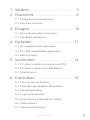 3
3
-
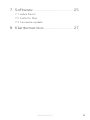 4
4
-
 5
5
-
 6
6
-
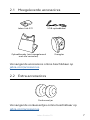 7
7
-
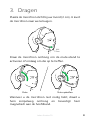 8
8
-
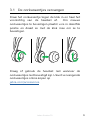 9
9
-
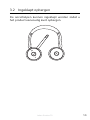 10
10
-
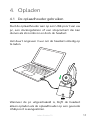 11
11
-
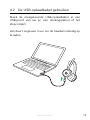 12
12
-
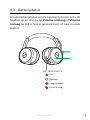 13
13
-
 14
14
-
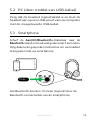 15
15
-
 16
16
-
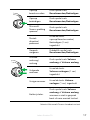 17
17
-
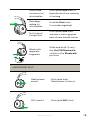 18
18
-
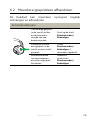 19
19
-
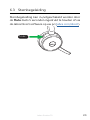 20
20
-
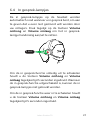 21
21
-
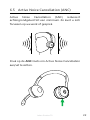 22
22
-
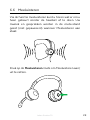 23
23
-
 24
24
-
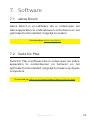 25
25
-
 26
26
-
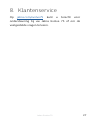 27
27
-
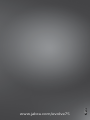 28
28
Jabra Evolve 75 UC Stereo Handleiding
- Type
- Handleiding
- Deze handleiding is ook geschikt voor
in andere talen
Gerelateerde papieren
-
Jabra Evolve 75 SE - MS Stereo Handleiding
-
Jabra Evolve 75+ UC Stereo Handleiding
-
Jabra Evolve 75e Handleiding
-
Jabra Evolve 65 MS Stereo Handleiding
-
Jabra Evolve 80 MS Stereo USB-C Handleiding
-
Jabra Evolve 65 SE UC Stereo Handleiding
-
Jabra Evolve 65t MS Handleiding
-
Jabra Evolve 65t MS Handleiding
-
Jabra Evolve 75+ UC Stereo Data papier
-
Jabra Evolve 40 MS Stereo USB-C Handleiding